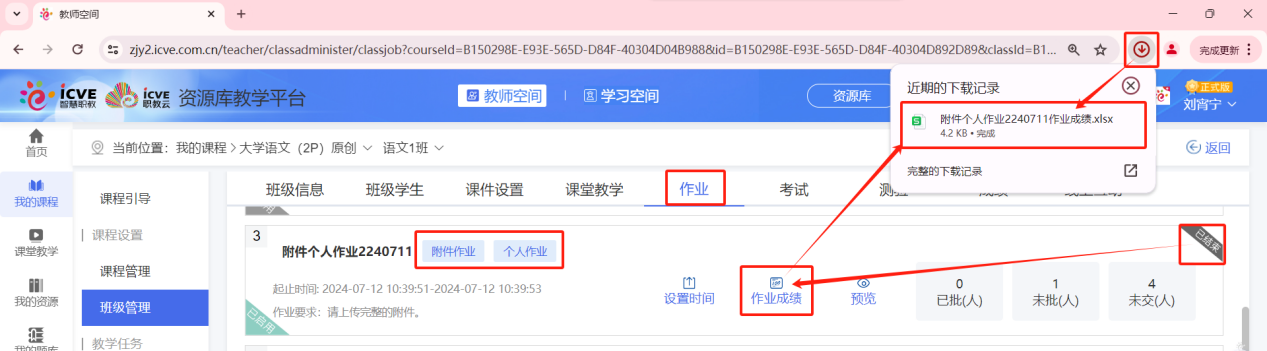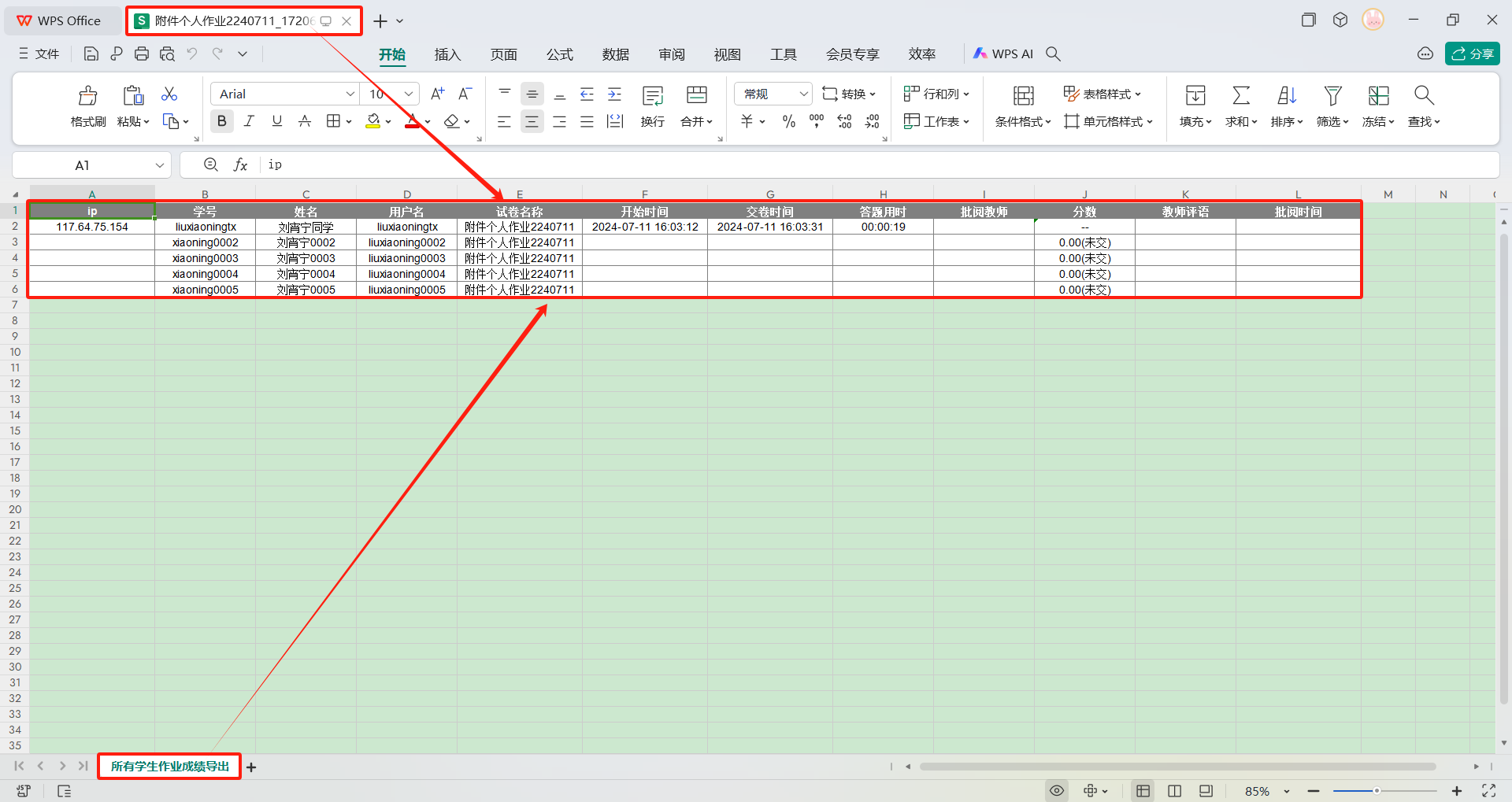附件(个人/小组)作业——已启用状态
1、附件(个人/小组)作业——已启用——进行中
(1)针对已设置启用正在进行中的附件(个人/小组)作业,可对该类型状态附件(个人/小组)作业进行【设置时间】和【预览】操作;该两项操作同附件(个人/小组)作业——未设置状态一样,这里不再赘述。
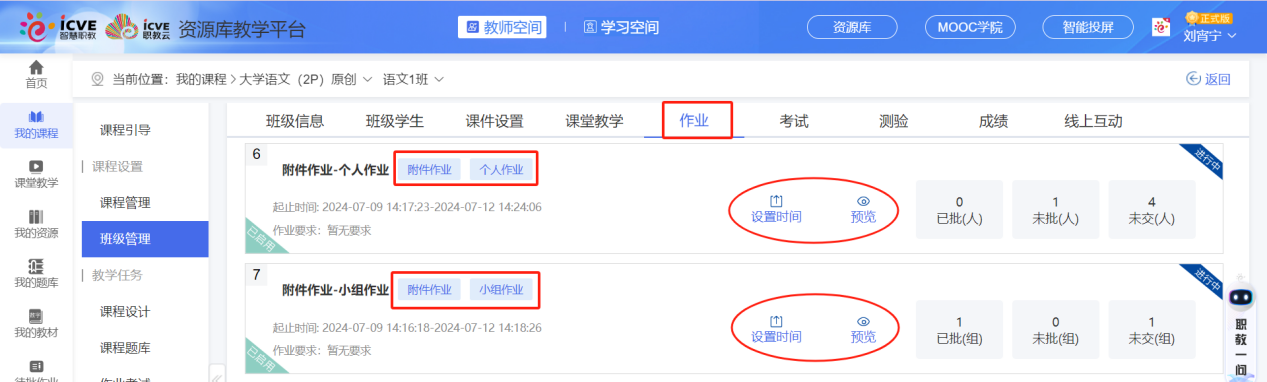
(2)针对已设置启用正在进行中的附件(个人/小组)作业,若存在未批情况:
① 附件(个人)作业
1)点击【未批】进入,在学生列表下勾选学生可进行【批量批阅】和【批阅退回重做】操作;还可对学生提交的个人附件作业进行【下载当前学生附件】/【下载全部学生附件】操作;针对列表中选中的学生,还可进行【查看】并【下载】附件、附件【批注图片】操作,查看批注后,可对学生当前个人附件进行【得分】打分并可进行【批改附件】上传文件(文件数量不超过6个,大小不超过1G,格式为 doc/docx/pptx/ppt/pdf/png/jpeg/jpg/gif/mp4/mp3)操作后,点击【批阅】即可批阅的打分成功。若学生个人附件提交不满意时,可点击【退回重做】让学生重新作答提交(时间未结束的附件作业才可进行退回操作!)。
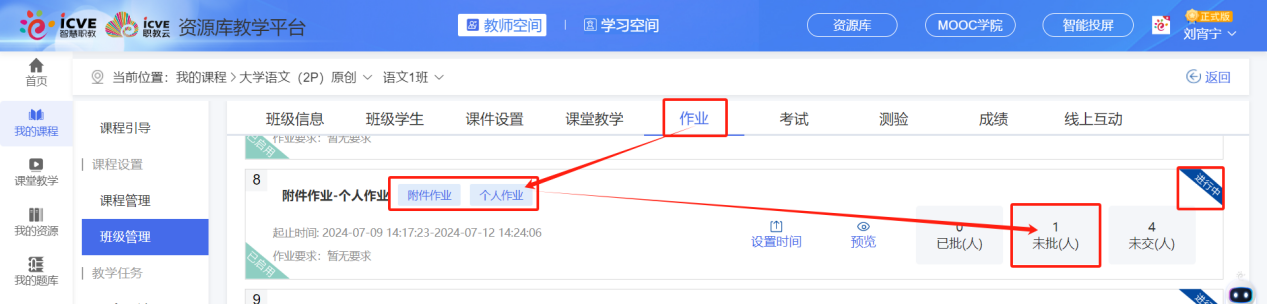
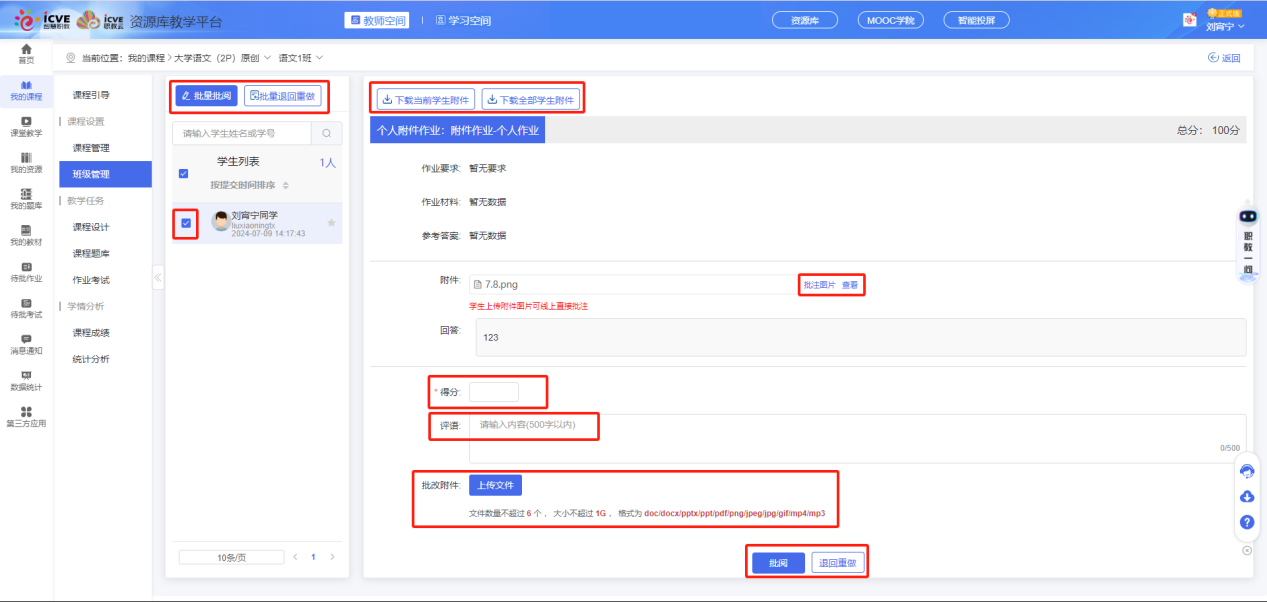
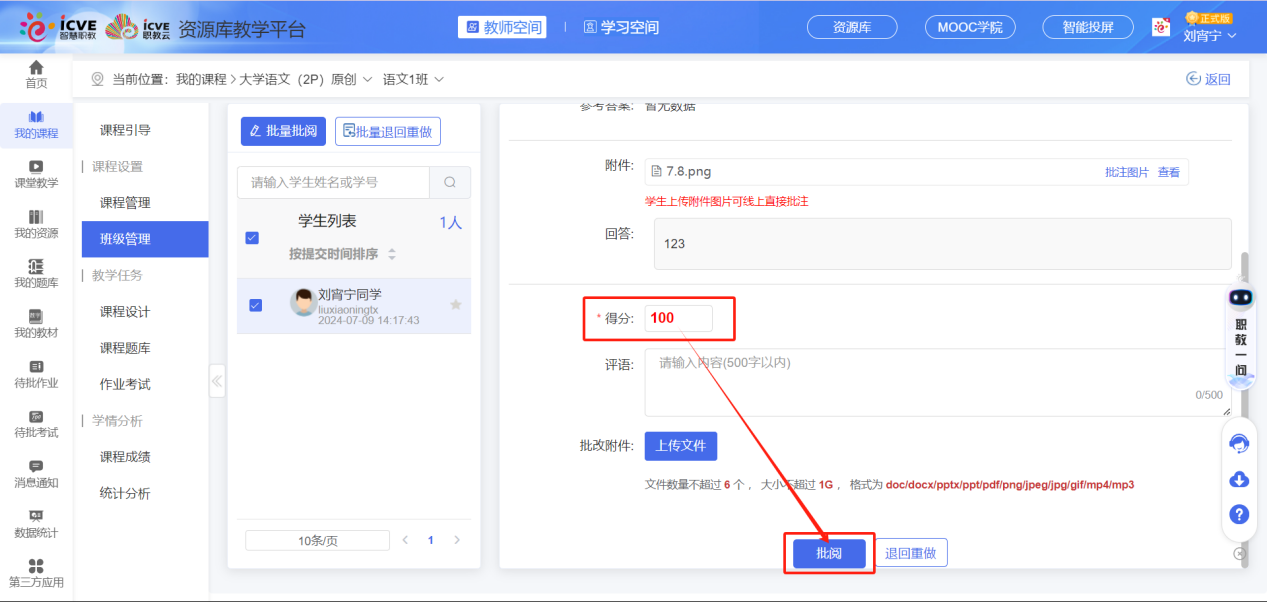
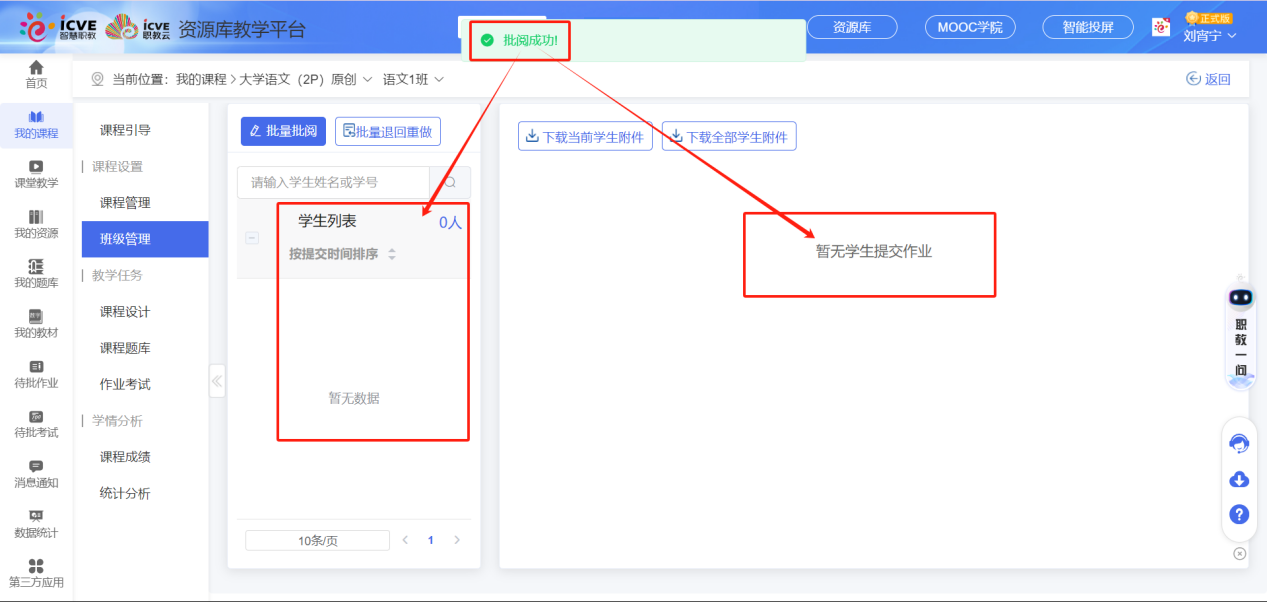
2)批阅成功后的个人附件作业,可在已批中查看数据:不仅可查看学生的姓名、学号、班级、开始作答时间、用时、得分,针对单个学生可进行【是否标星】、【查看】、【退回重做】操作,还可对已批所有学生进行批量【导出成绩信息】、【导出学生附件】、【批量退回重做】操作。
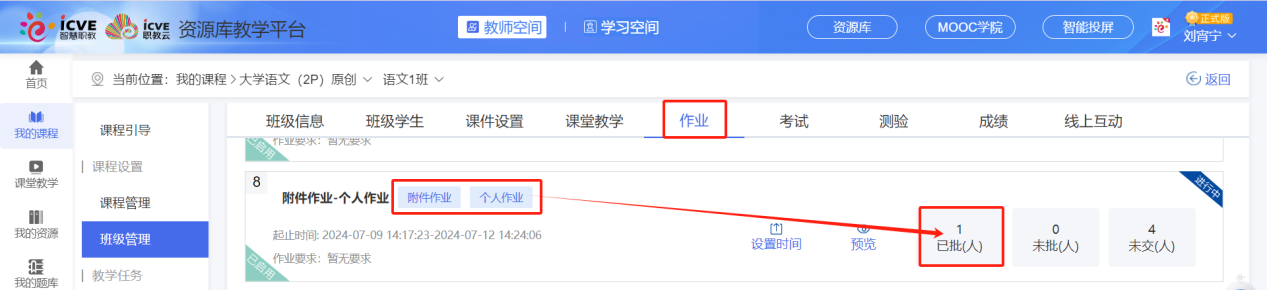
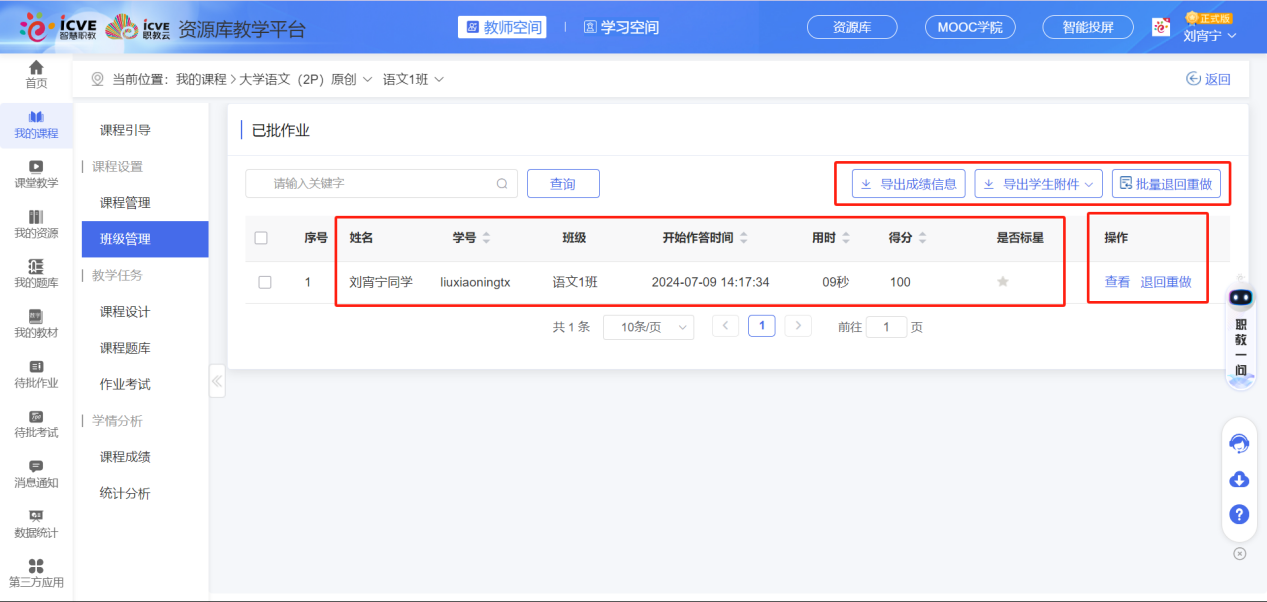
② 附件(小组)作业
1)点击【未批】进入,在小组列表下勾选小组可进行【批量批阅】小组分数操作;还可对小组提交的附件作业进行【下载当前小组附件】/【下载全部小组附件】操作;针对列表中选中的小组,还可进行【查看】并【下载】附件、附件【批注图片】操作,查看批注后,可对小组进行【批改附件】上传文件(文件数量不超过6个,大小不超过1G,格式为 doc/docx/pptx/ppt/pdf/png/jpeg/jpg/gif/mp4/mp3)操作后,点击【批阅】在小组成绩界面下给组内每位学生单个打分或整组成员【统一打分】。统一打分后,点击【确定】即可批阅成功!若教师对小组提交附件不满意时,可点击【退回重做】让小组重新作答提交(时间未结束的附件作业才可进行退回操作!)。
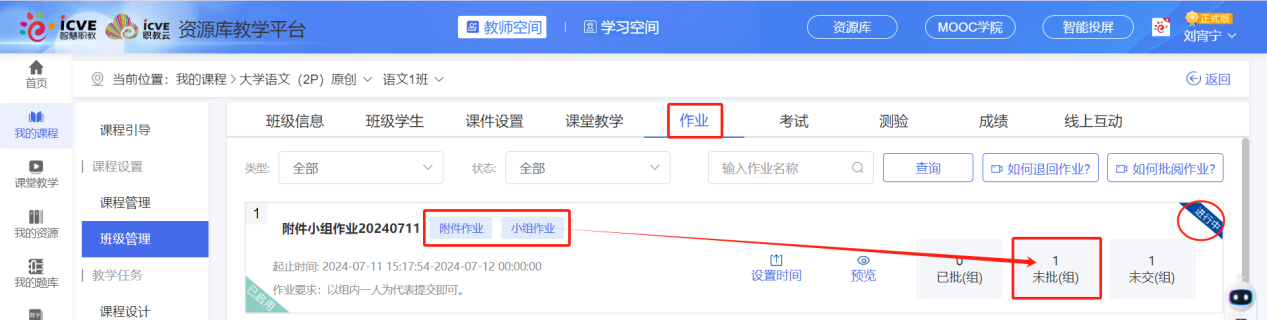
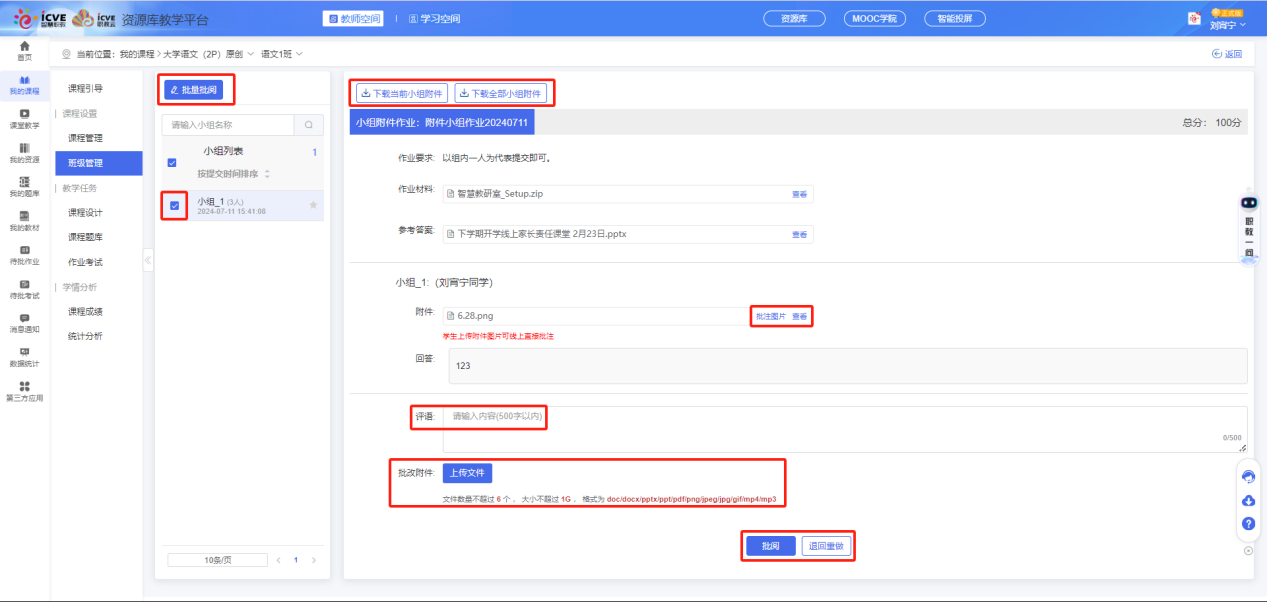
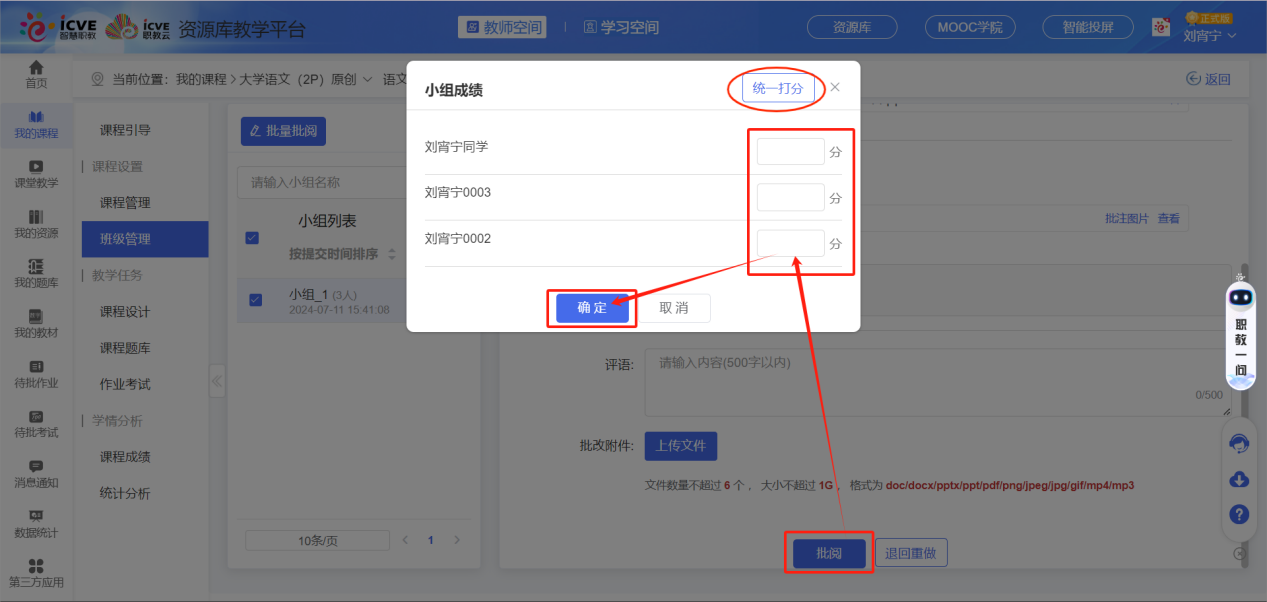
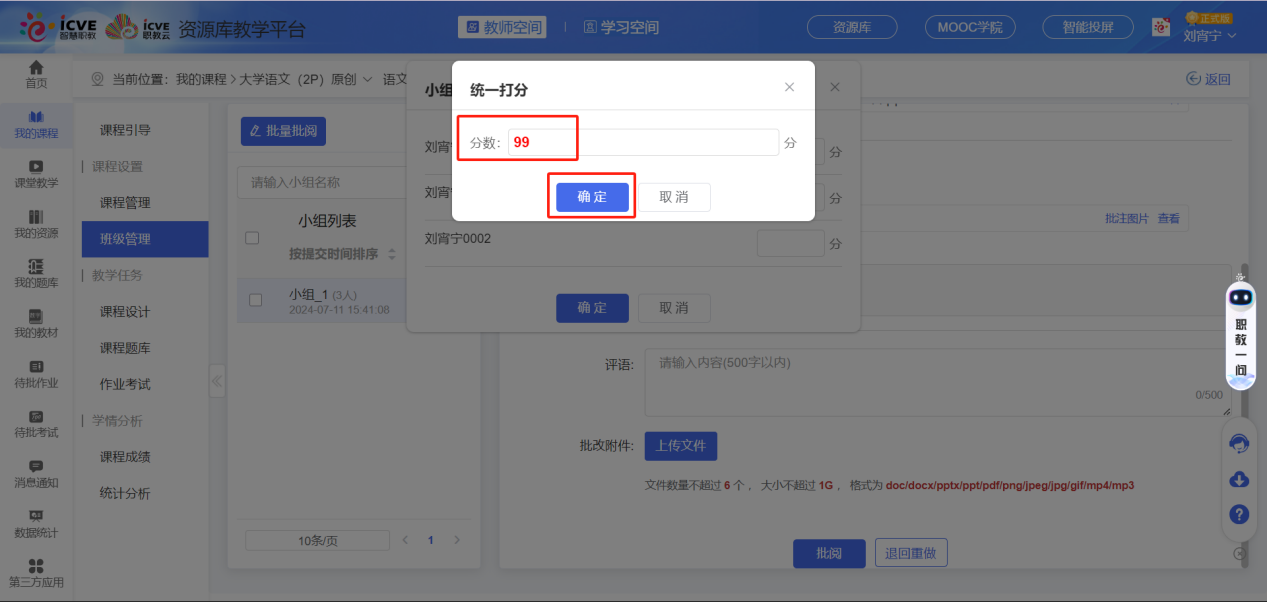
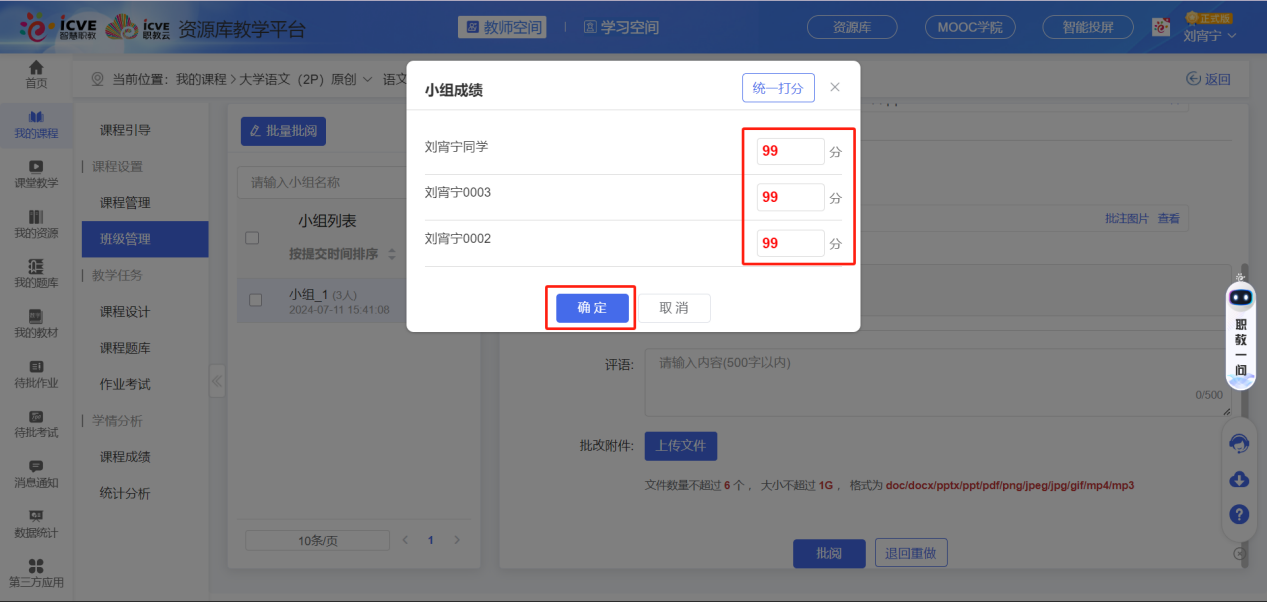
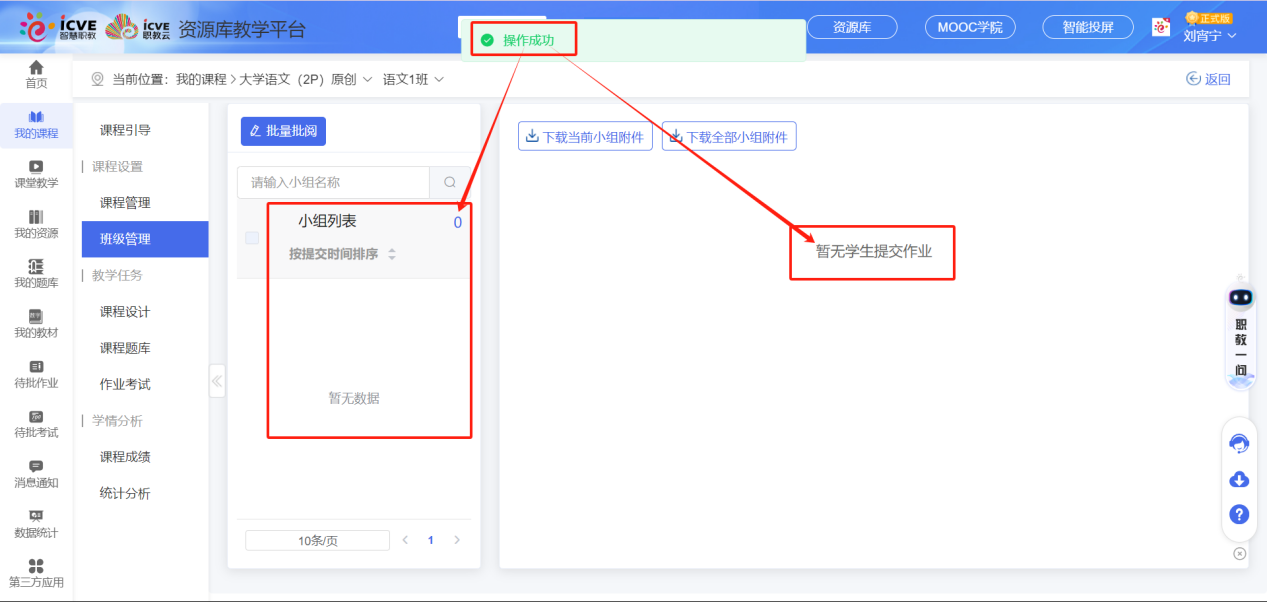
2)批阅成功后的小组附件作业,可在已批中输入关键字【查询】并查看数据:不仅可查看小组名、小组成员、每位成员得分、状态,针对单个小组可进行【是否标星】、【查看】、【退回重做】操作,还可对已批小组进行批量【导出成绩信息】、【导出学生附件】操作。
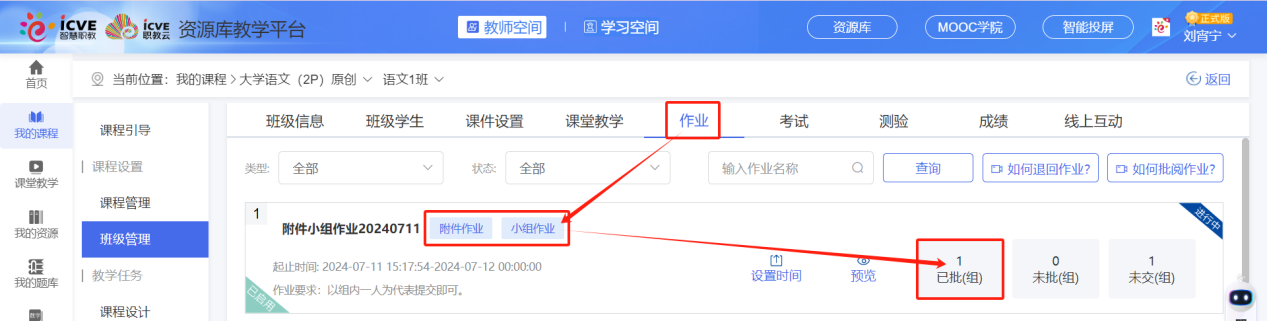
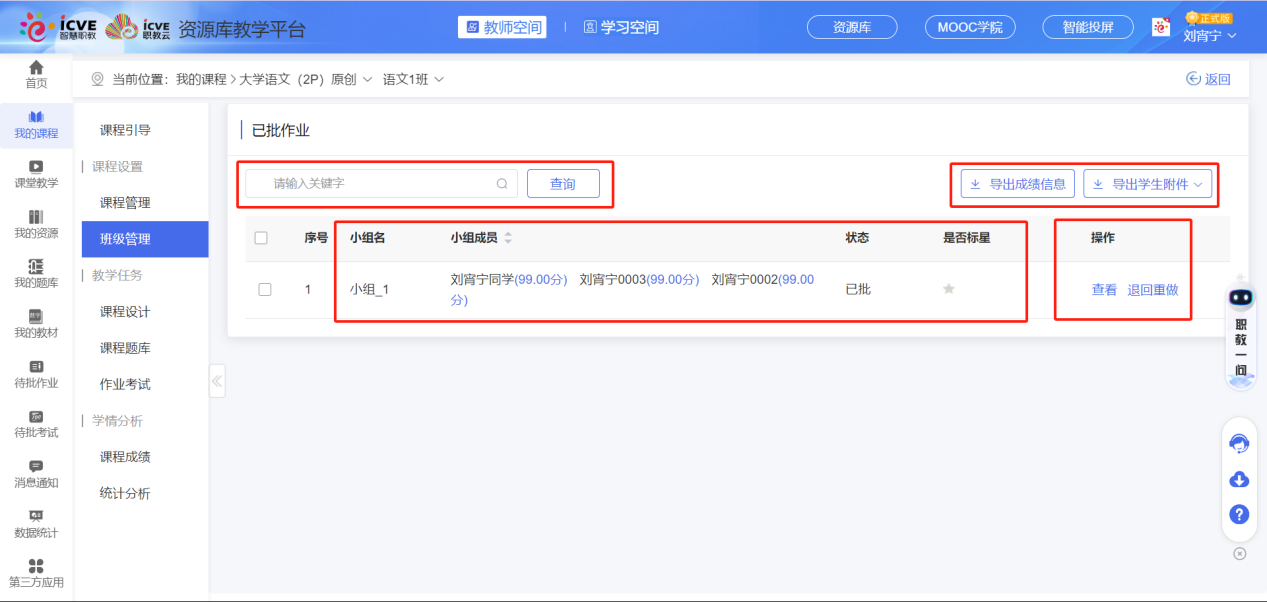
③ 附件(个人/小组)作业
进行中的附件(个人/小组)作业,可进行查看未交人数。查看时,可进行【群发提醒】操作,提醒学生作答作业。

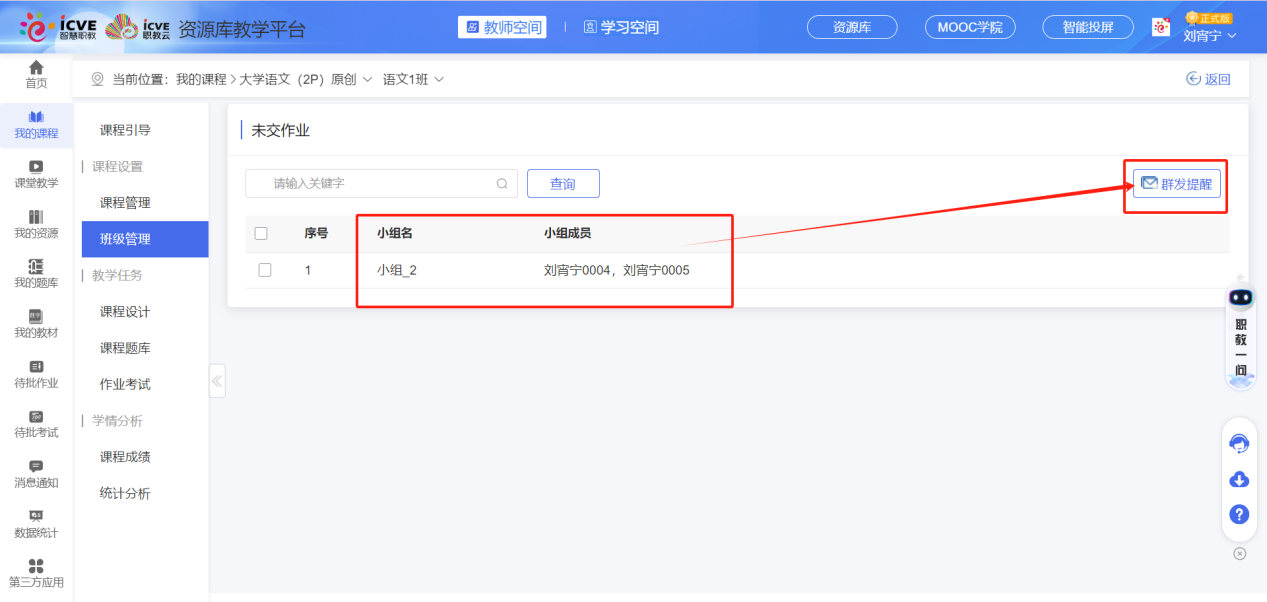
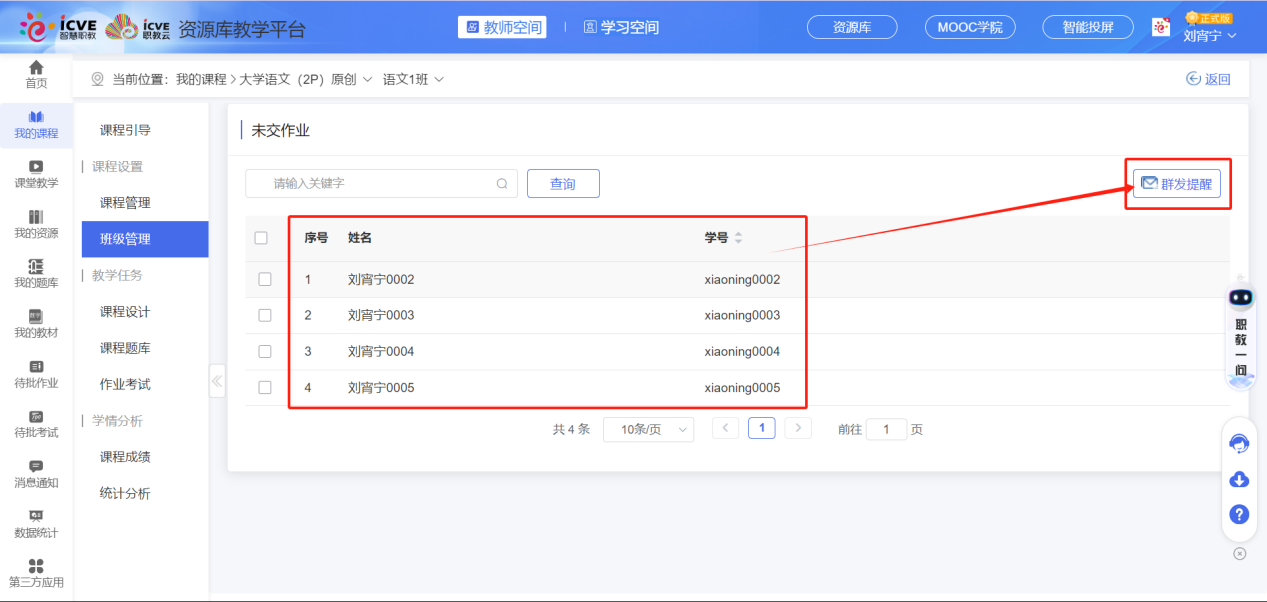
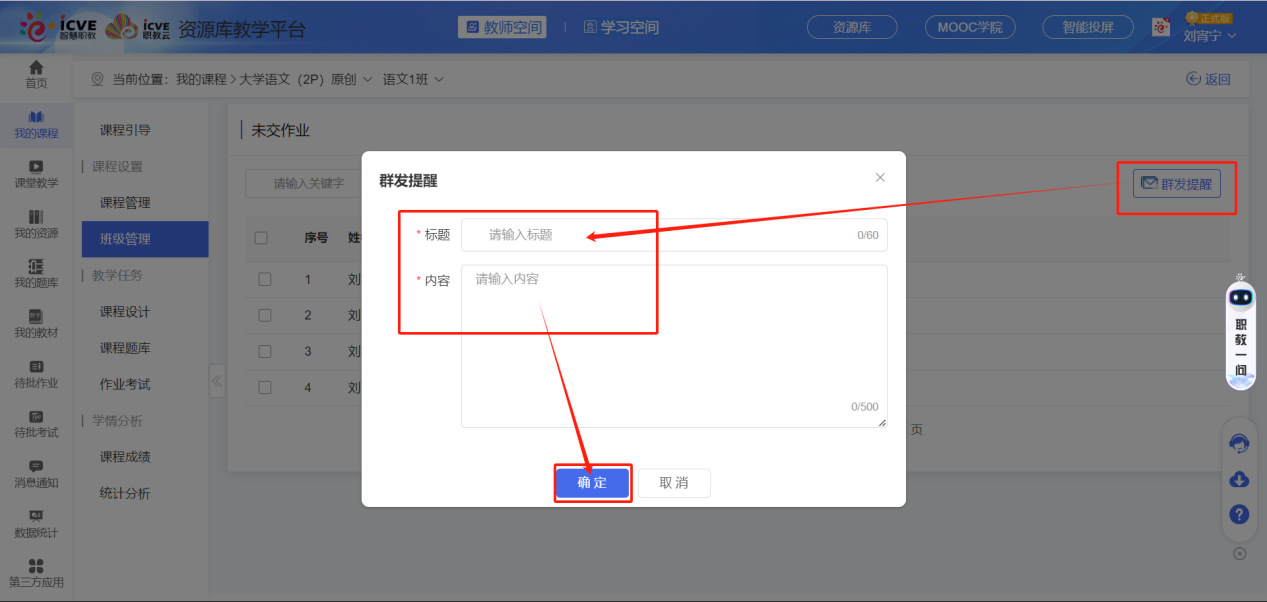
2、附件(个人/小组)作业——已启用——已结束
(1)针对已设置启用已结束的附件(个人/小组)作业,可对该类型状态附件(个人/小组)作业进行【设置时间】、【预览】操作,此操作和附件(个人/小组)作业——未设置状态一样,此处不再赘述;附件(个人)作业还可进行【作业成绩】下载操作;
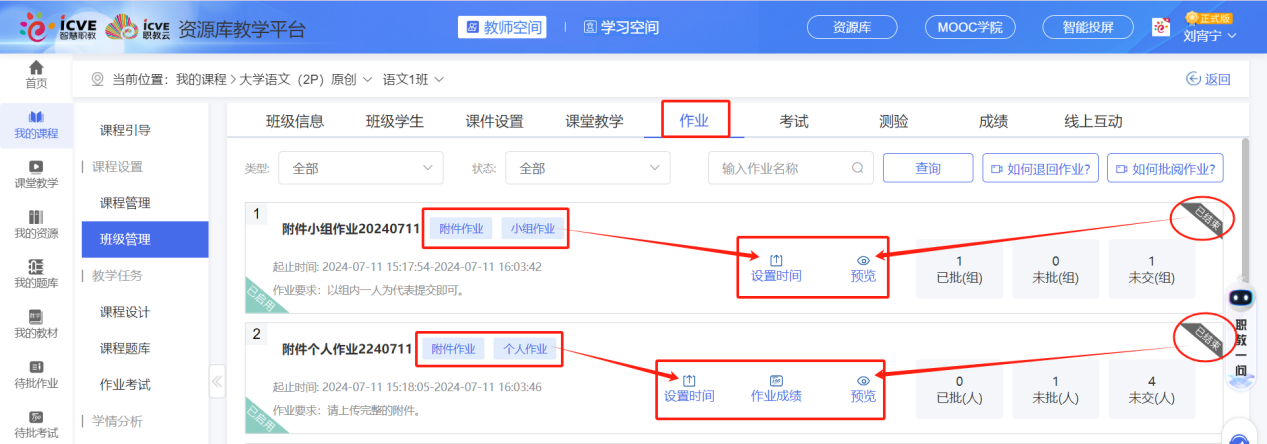
(2)已结束的附件(个人)作业可以进行【作业成绩】下载成绩操作;点击【作业成绩】按钮,会自动进行下载成绩表格,下载成功后,可在浏览器下载内容中找到表格,查看打开查看即可,在表格中可查看到:IP、学号、用户名、试卷名称、开始时间、交卷时间、答题用时、批阅教师、分数、教师评语、批阅时间。